Clàr-innse
Clàran tuiteamach , a chuidicheas sinn le geàrr-chunntas air seata mòr de dhàta, air an cleachdadh gu cumanta ann an grunn mhion-sgrùdaidhean staitistigeil. Ann an Excel, is urrainn dhuinn Clàr tuiteamach a dhèanamh le bhith leantainn dà dòighean sìmplidh. Mar sin, tòisichidh sinn air an artaigil seo agus rannsaich sinn na dòighean sin.
Luchdaich sìos Leabhar-obrach Cleachdaidh
Cruthachadh Clàr Tuiteamas.xlsx
Dè dha-rìribh a th’ ann Clàr Tuiteamas?
Chan eil ann an Clàran Tuiteamas ach geàrr-chunntas air caochladh chaochladairean gnèitheach. Canar Clàran Tuiteamach ris cuideachd Croisean-cluais , agus Clàran Dà-shligheach . San fharsaingeachd, tha Clàr Tuiteamas a’ taisbeanadh cuairteachadh tricead grunn chaochladairean ann an cruth clàr no matrix. Bheir e sealladh farsaing dhuinn air na ceanglaichean eadar na caochladairean sa chlàr. Clàran tuiteamach air an cleachdadh gu farsaing ann an grunn roinnean rannsachaidh leithid rannsachadh suirbhidh, rannsachadh saidheansail, msaa. ionnsaichidh sinn dà dhòigh shìmplidh airson Clàr tuiteamach a chruthachadh ann an Excel. Canaidh sinn gun do chuir neach-reic air-loidhne fios Post-d mu lasachaidhean sanasachd gu luchd-ceannach a dh’fhaodadh a bhith ann an diofar Raointean . An seo, tha an Inbhe Ceannach againn aig cuid den luchd-ceannach. 'S e ar n-amas Clàr Teagasg a dhèanamh a' cleachdadh an dàta seo ann an Excel.
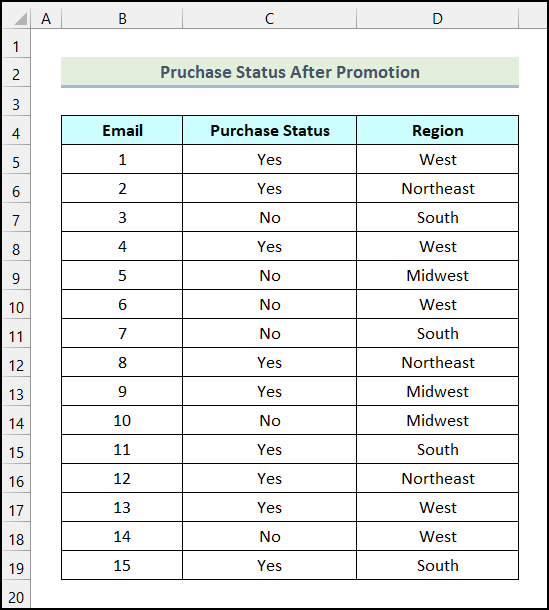
Gun iomradh a thoirt air gun do chleachd sinn am MicrosoftTionndadh Excel 365 airson an artaigil seo; 's urrainn dhut tionndadh sam bith eile a chleachdadh a rèir do ghoireasachd.
1. Cruthachadh PivotTable
'S e cleachdadh an roghainn PivotTable aon de na dòighean as fhasa air Teagasg a dhèanamh Clàr ann an Excel. Leanaidh sinn na ceumannan gu h-ìosal airson seo a dhèanamh.
Ceumannan:
- An toiseach, tagh an stòr-dàta agus rach dhan taba Insert bho Ribbon .
- An dèidh sin, tagh an roghainn PivotTable bhon bhuidheann Clàran .
<17
Mar thoradh air an sin, fosglaidh am bogsa deasbaid PivotTable on chlàr no raon air an duilleag-obrach agad.
- A-nis, anns a’ bhogsa còmhraidh, tagh an
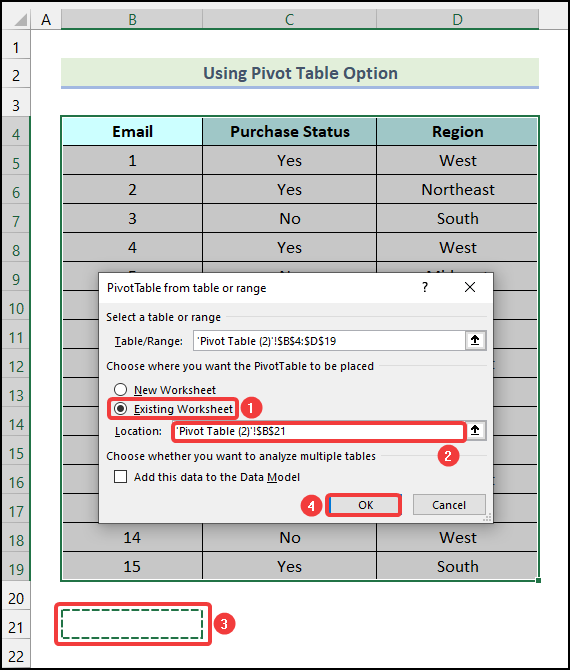
Mar sin, fosglaidh am bogsa deasbaid PivotTable Fields .
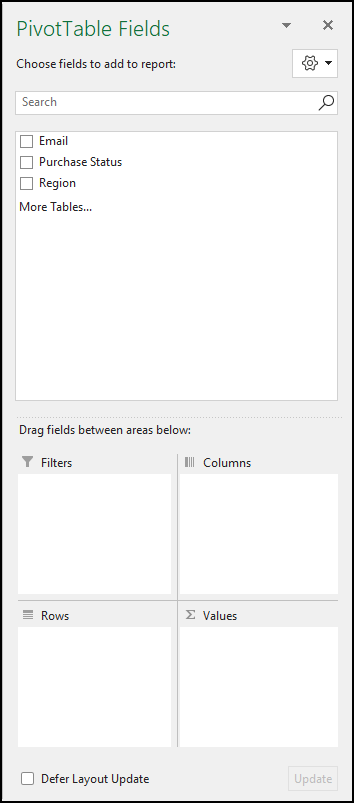
- A-nis, sa bhogsa deasbaid PivotTable Fields , slaod an roghainn Roinn a-steach don roinn Rows .
- Às deidh sin, slaod an roghainn Post-d a-steach don roinn Luachan .
- An uairsin, slaod an roghainn Inbhe Ceannach a-steach. na Colbhan roinnean.
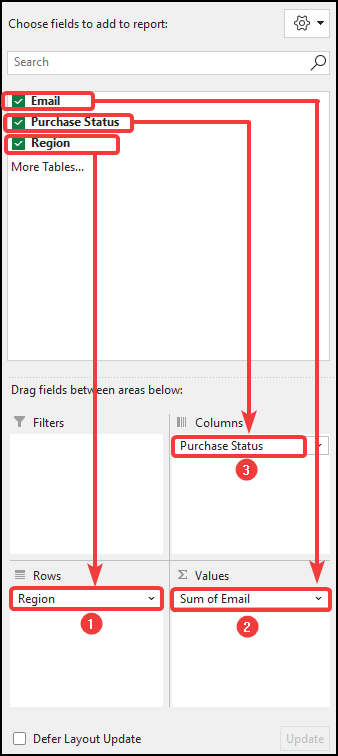
- Às dèidh sin, cliog air an Suim post-d mar a tha comharraichte san dealbh gu h-ìosal.
- Air adhart, tagh an roghainn Roghainnean Raon Luach .
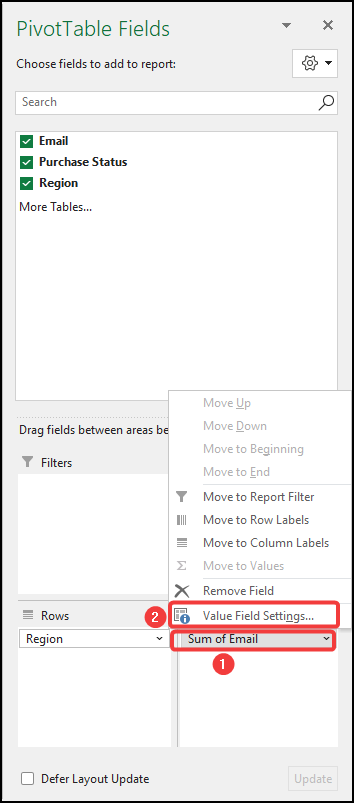
Mar thoradh air an sin, tha an LuachBidh bogsa deasbaid Roghainnean an raoin ri fhaighinn air an duilleag-obrach agad.
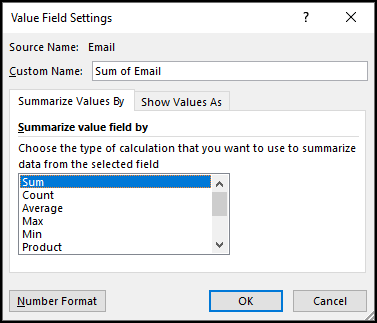
- A-nis, sa bhogsa còmhraidh, tagh an roghainn Cunnt .
- Mu dheireadh, cliog OK .
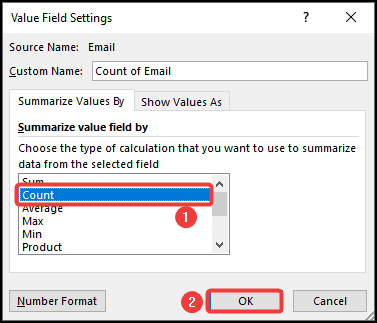
Mar sin, bidh Clàr Tuiteamas agad mar air a shealltainn san dealbh a leanas.
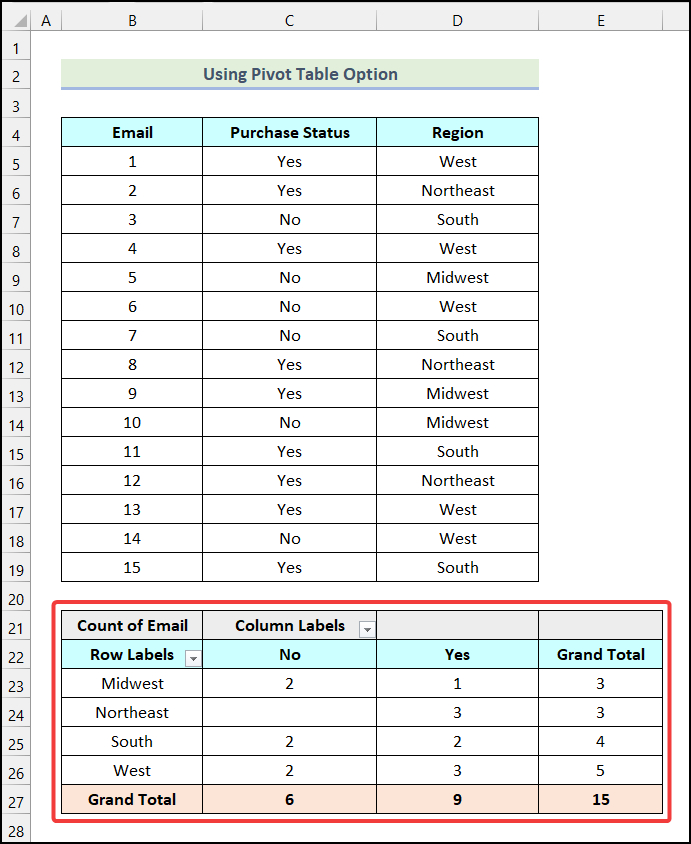
Leugh More: Cruthaich Clàr ann an Excel a’ Cleachdadh Shortcut (8 Dòighean)
Leughaidhean coltach ris
- Mar a nì thu clàr co-dhùnaidh ann an Excel (le ceumannan furasta)
- Cruthaich Clàr bho Ioma-dhuilleagan ann an Excel (4 dòighean furasta)
- Mar a chruthaicheas tu clàr lorg ann an Excel (5 dòighean furasta)
- Cruthaich Clàr bho Eile Clàr le Slatan-tomhais ann an Excel
- Mar a nì thu clàr nas motha ann an Excel (2 dhòigh fheumail)
2. A’ cur a-steach Foirmle Excel
'S e dòigh ghlic eile a th' ann a bhith a' cleachdadh foirmle Excel airson Clàr èiginn a dhèanamh ann an Excel. Cleachdaidh sinn an gnìomh COUNTIFS de Excel an seo. A-nis, cleachdamaid na ceumannan gu h-ìosal.
Ceumannan:
- An toiseach, cruthaich clàr mar a chithear san dealbh a leanas.
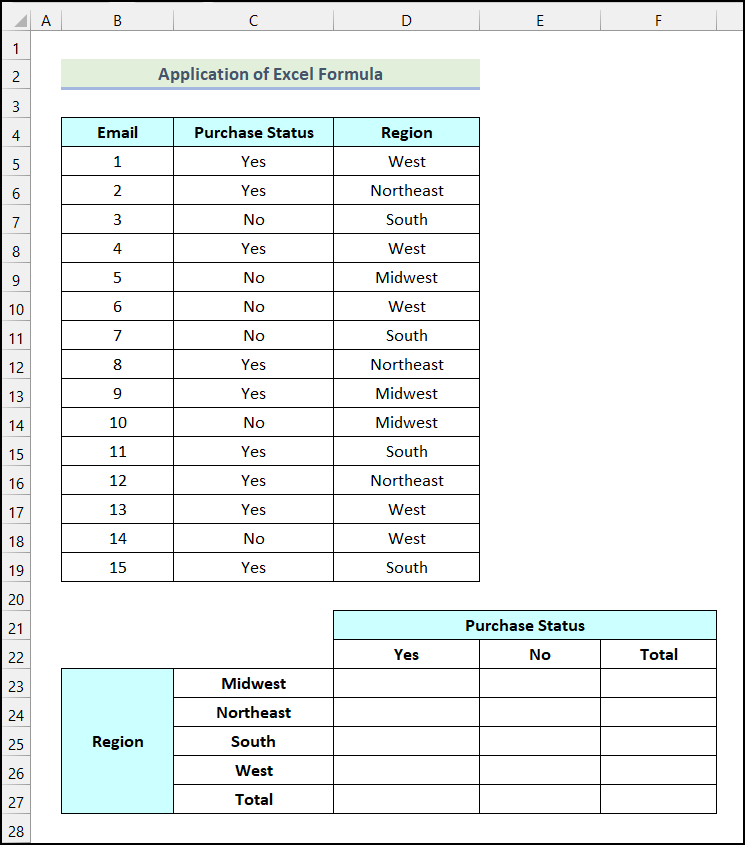
- An dèidh sin, cuir a-steach am foirmle a leanas sa chill D23 .
=COUNTIFS($D$5:$D$19,$C23,$C$5:$C$19,D$22) <2 An seo, tha raon nan ceallan $D$5:$D$19 a’ sealltainn ceallan na colbh Roinn , tha cealla C23 a’ riochdachadh na air a thaghadh Sgìre , tha raon nan ceallan $C$5:$C$19 a' toirt iomradh air ceallan a' CheannachInbhe colbh, agus cealla D22 a' sealltainn an Inbhe Ceannach a chaidh a thaghadh.
- An uairsin, brùth ENTER .
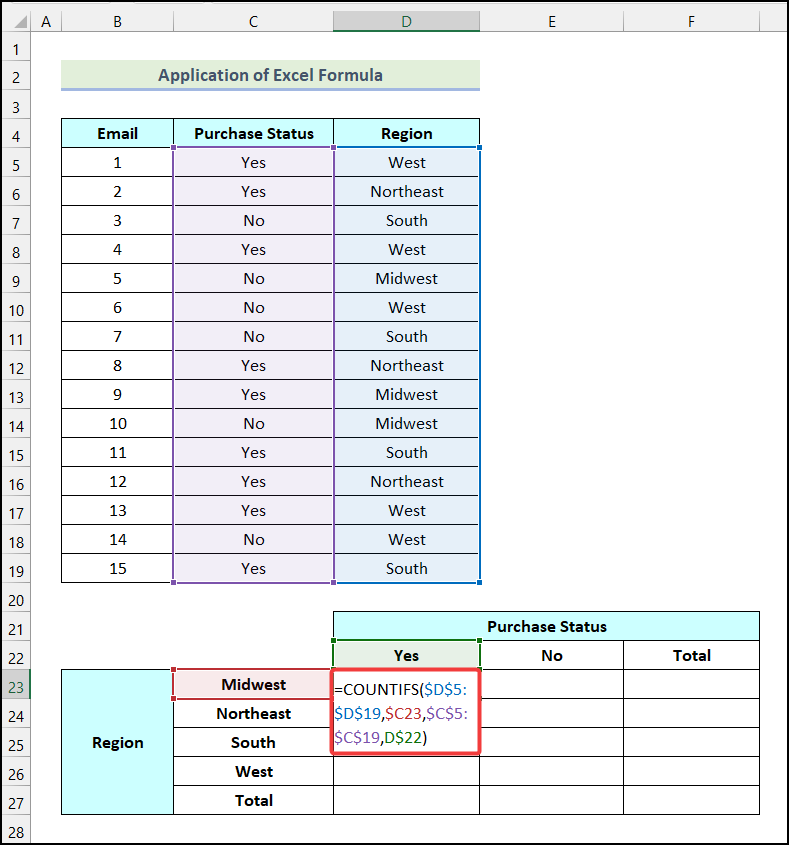
Mar thoradh air an sin, bidh fios agad cia mheud neach-ceannach san Midwest sgìre a cheannaich às deidh dhut am post-d sanasachd fhaighinn.<3
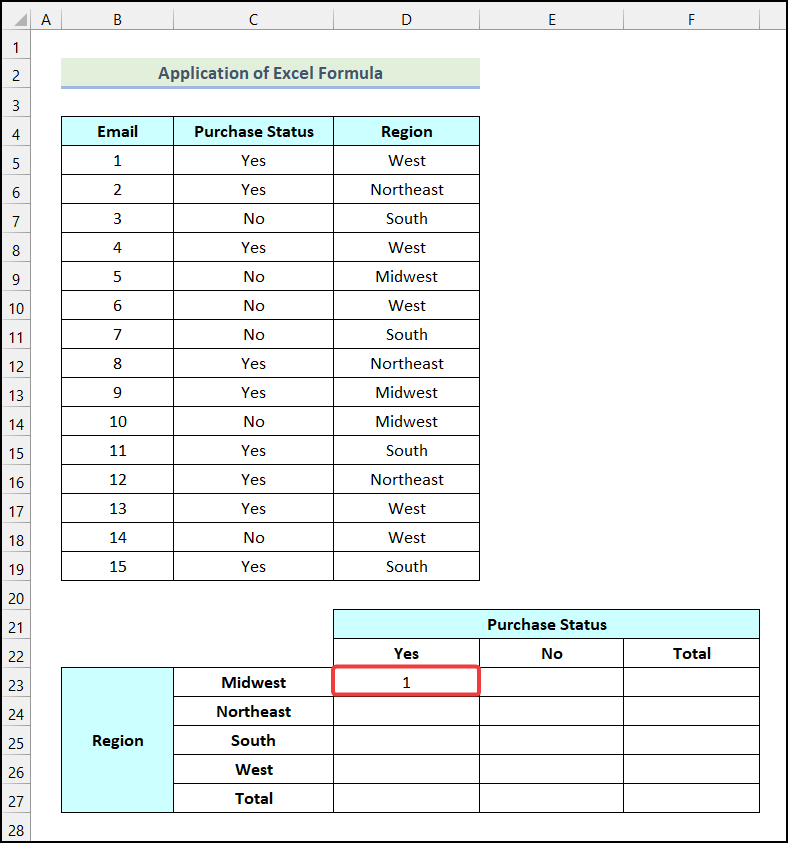
- An uairsin, slaod an Làimhseachadh Lìonadh suas gu cealla E23 gus na toraidhean a leanas fhaighinn.
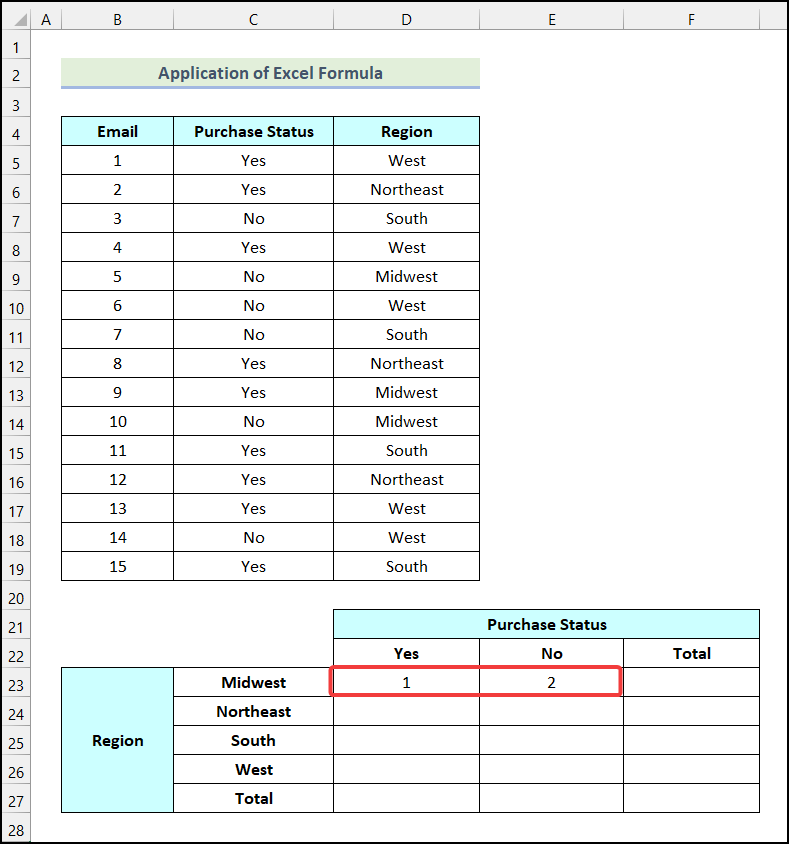
- A-nis, tagh ceallan D23 agus E23 còmhla, agus slaod an Làimhseachadh Lìon suas dhan chill E26 .
Mar sin, bidh an cunnt agad den dà chuid an luchd-ceannach a cheannaich agus nach do cheannaich às deidh dhut am sanasachd Post-d fhaighinn dha na h-uile Roinnean , mar a chithear san dealbh gu h-ìosal.
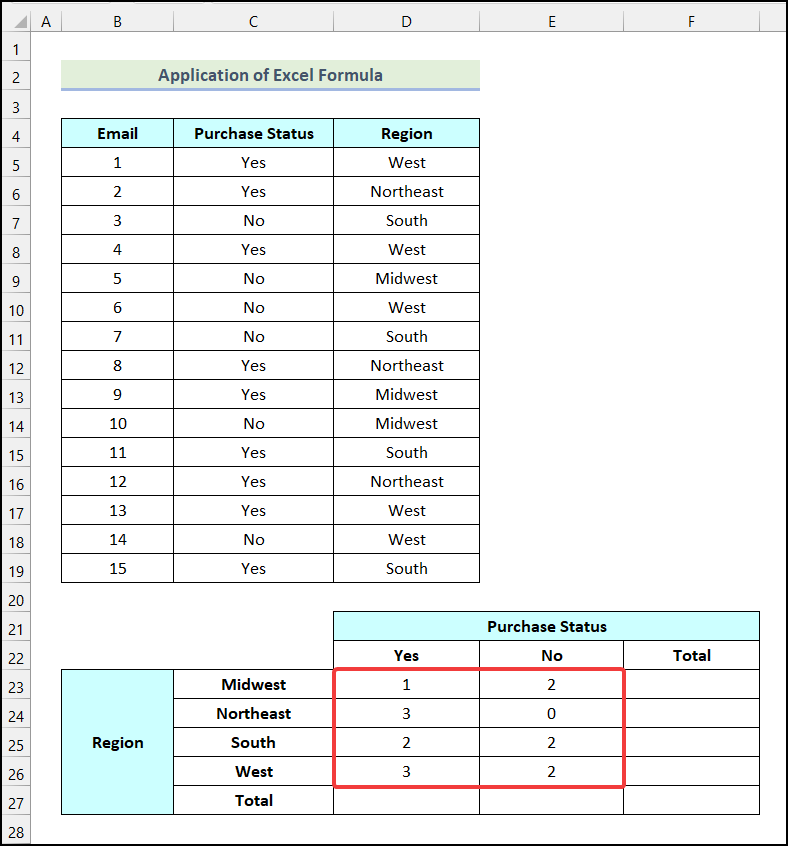
- An dèidh sin, cuir a-steach am foirmle gu h-ìosal sa chill D27 .
=SUM(D23:D26) An seo, tha an raon de cheallan D23:D26 a’ sealltainn an àireamh de luchd-ceannach a cheannaich às deidh dhaibh am sanasachd fhaighinn Post-d . An uairsin, tillidh an gnìomh SUM suim cheallan an raoin a thagh thu.
- An uairsin, buail ENTER .
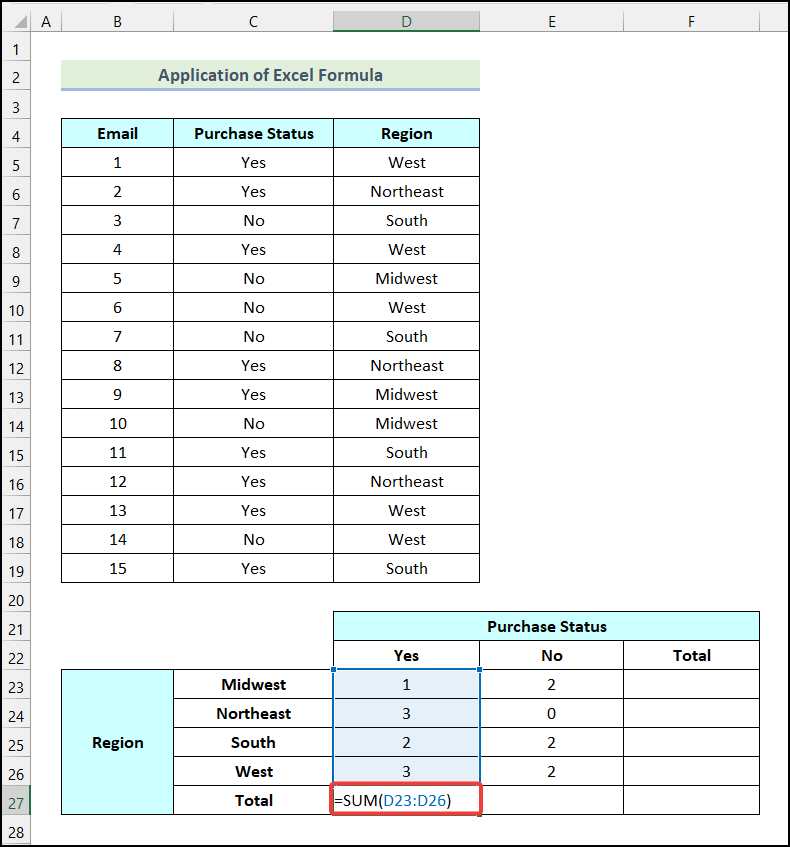
Mar thoradh air an sin, bidh an àireamh iomlan de luchd-ceannach agad a cheannaich às deidh dhut am sanasachd Post-d fhaighinn ann an cealla D27 .
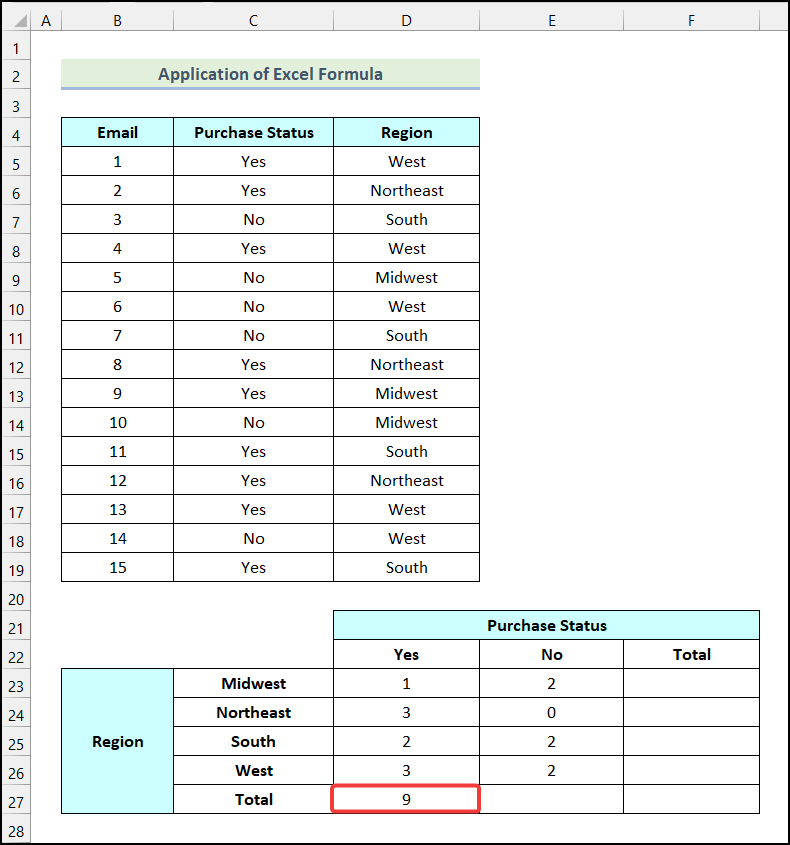
- An uairsin, slaod an Làimhseachadh Lìonadh suas gu cill E27 .
Às deidh sin, bidh thu bidh an àireamh iomlan de luchd-ceannach nach do cheannaich às deidh sina' faighinn an t-sanasachd Post-d ann an cealla E27 .
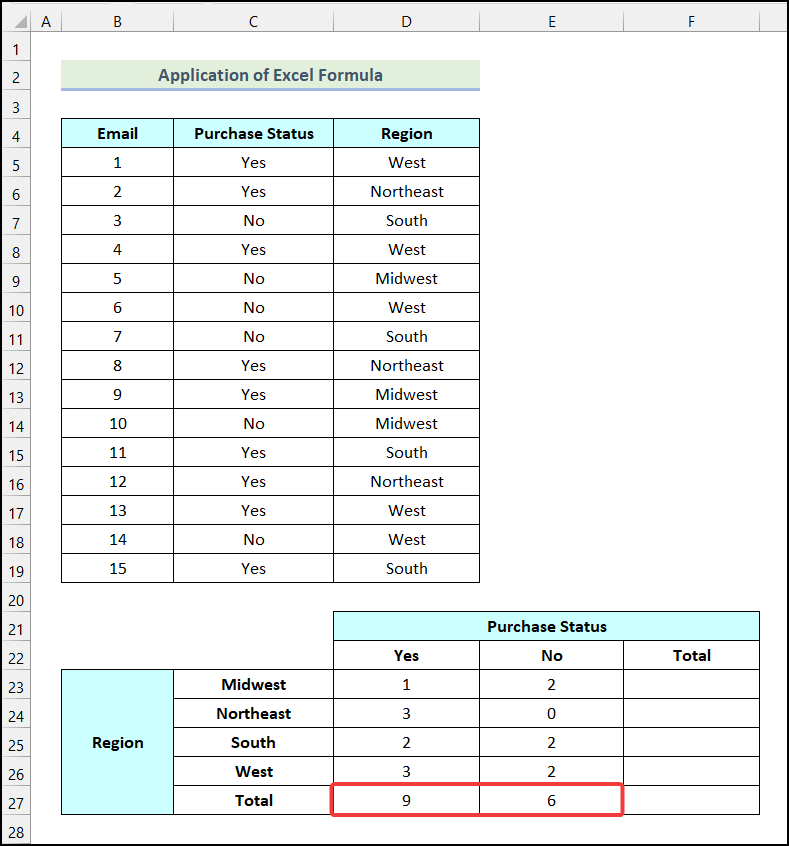
- Air adhart, cleachd am foirmle a leanas sa chill F23 .
=SUM(D23:E23) An seo, tha raon nan ceallan D23:E23 a’ toirt iomradh air cunntas an dà chuid an luchd-ceannachd a cheannaich 's nach do cheannaich an dèidh am post-d sanasachd fhaighinn bhon Sgìre an Iar-Mheadhain .
- Às dèidh sin, buail ENTER .
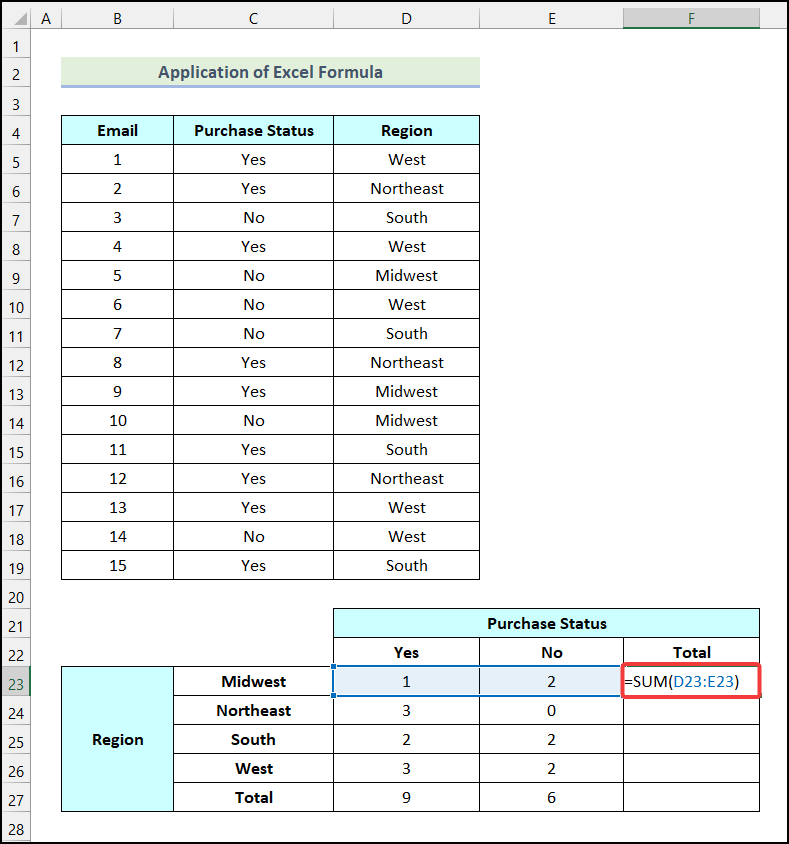
Mar thoradh air an sin, bidh an àireamh iomlan de luchd-ceannach agad anns an sgìre Midwest sa chill F23 .
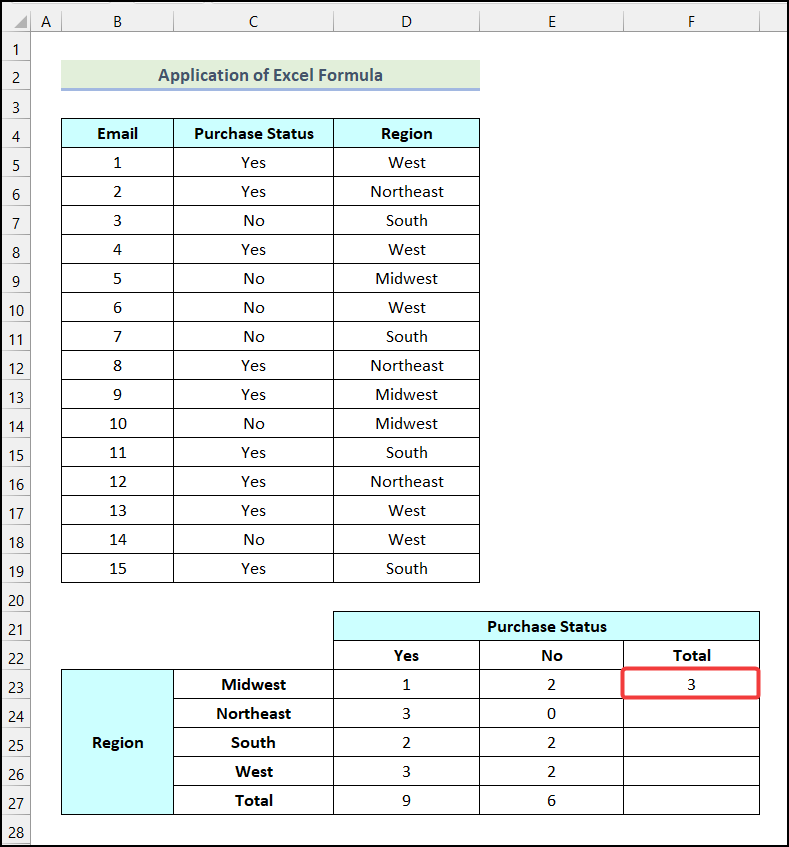
- Mu dheireadh, slaod an Làimhseachadh Lìonadh suas gu cill F27 gus na toraidhean a tha air fhàgail fhaighinn mar a chithear san fhaidhle an dealbh a leanas.
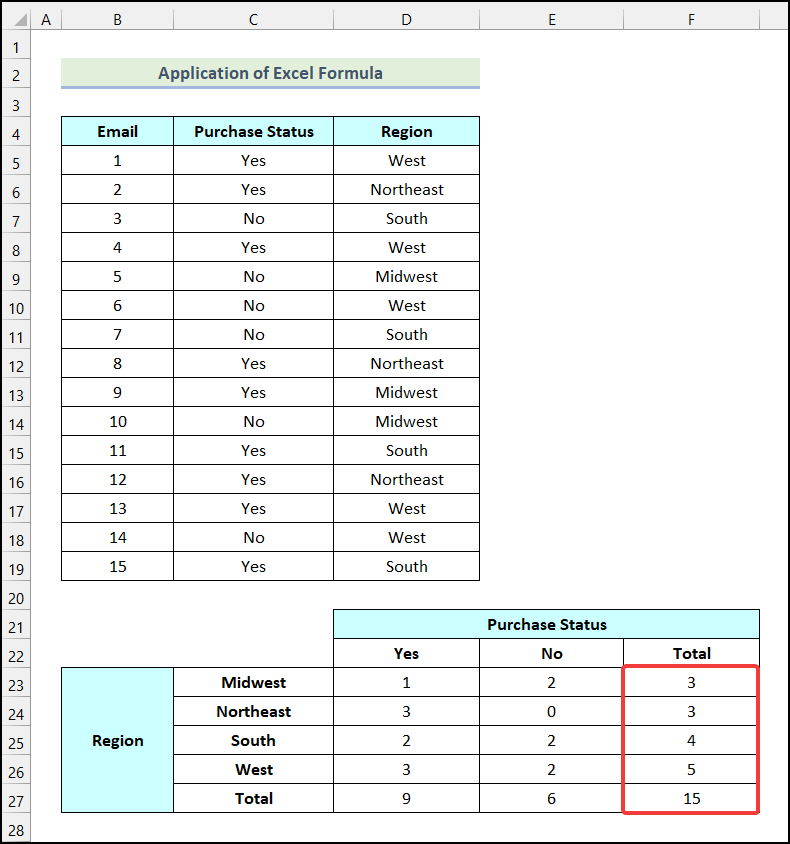
Leugh More: Mar a chruthaicheas tu clàr le dàta a th’ ann mar-thà ann an Excel
Mar a thogas tu clàr tuiteamach le ceudadan ann an Excel
Anns an earrann seo den artaigil, ionnsaichidh sinn mar a thogas sinn Clàr tuiteamach le ceudadan ann an Excel. Leanaidh sinn an stiùireadh gu h-ìosal airson seo a dhèanamh.
Ceumannan:
- An toiseach, lean na ceumannan a tha air an ainmeachadh anns a’ 1d modh gu faigh an toradh a leanas.
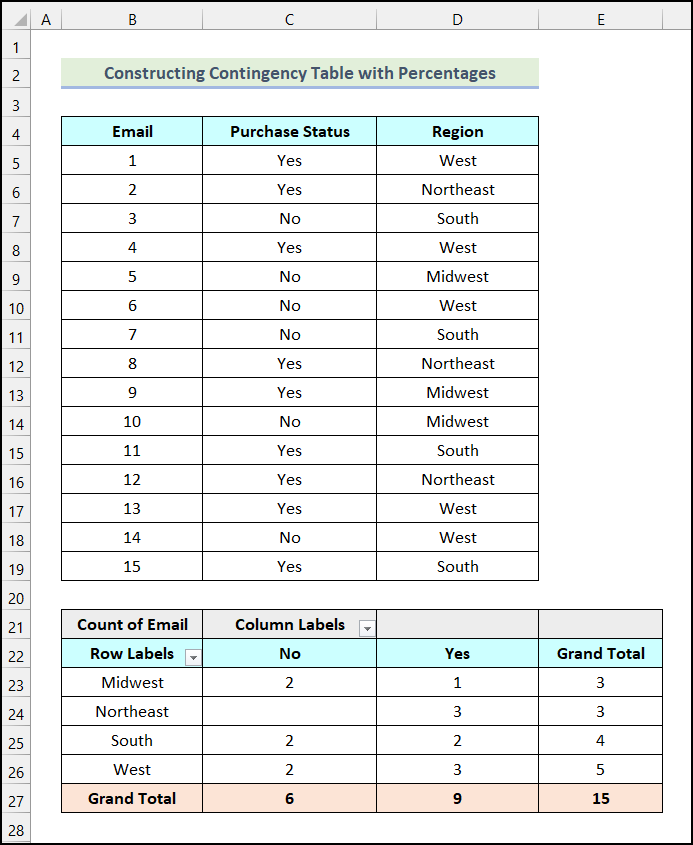
- A-nis, cliog air cealla sam bith dhen Pivot Table . An seo, thagh sinn cealla C23 .
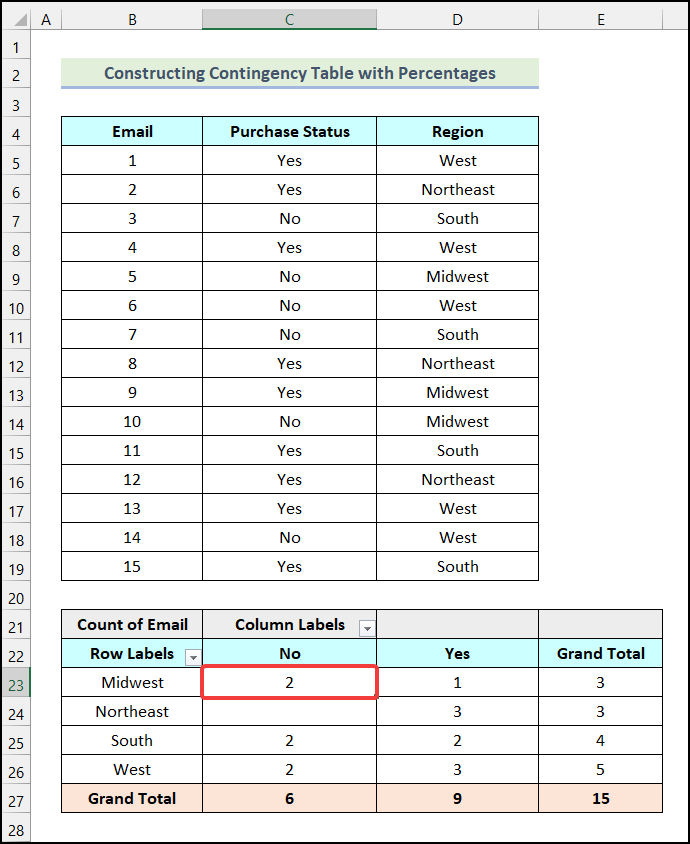
Mar thoradh air an sin, bidh am bogsa deasbaid PivotTable Fields ri fhaighinn air an duilleag-obrach agad.
- An dèidh sin, tagh an Cunntas Post-d marcomharraichte san dealbh a leanas.
- An uairsin, tagh an roghainn Roghainnean an raoin luach .
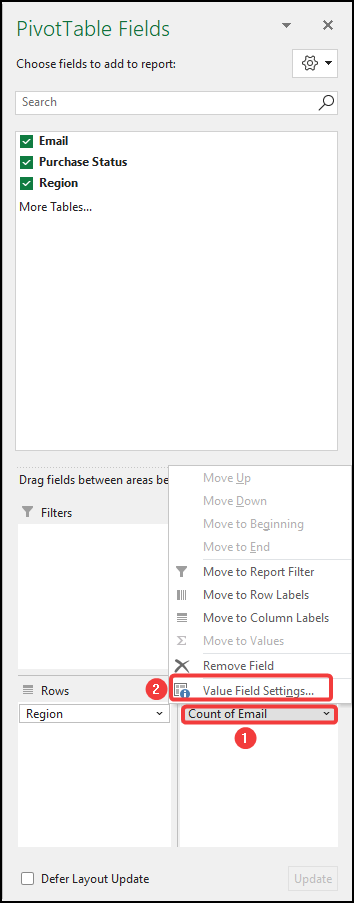
Às dèidh sin, an <1 Fosglaidh bogsa còmhraidh>Roghainnean Raon Luach
air an duilleag-obrach agad. 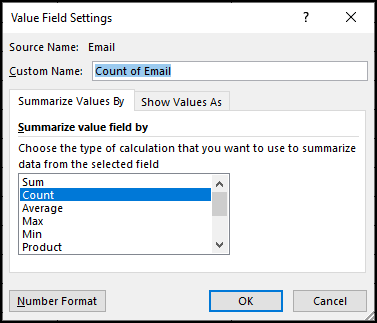
- Às deidh sin, rach chun an taba Seall Luachan Mar a-steach am bogsa còmhraidh.
- An uairsin, cliog air an ìomhaigheag a tha a' tuiteam sìos mar a tha comharraichte san dealbh gu h-ìosal.
- A-nis, tagh an roghainn % de Grand Tota l.
- Mu dheireadh, cliog OK .
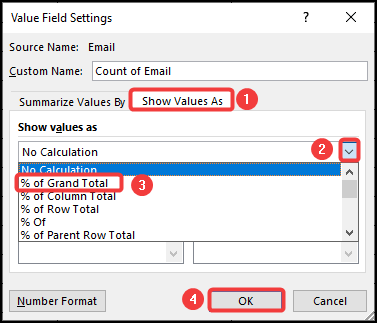
Mar sin, bidh an Clàr èiginn a tha thu ag iarraidh le ceudadan mar a chithear san dealbh a leanas.
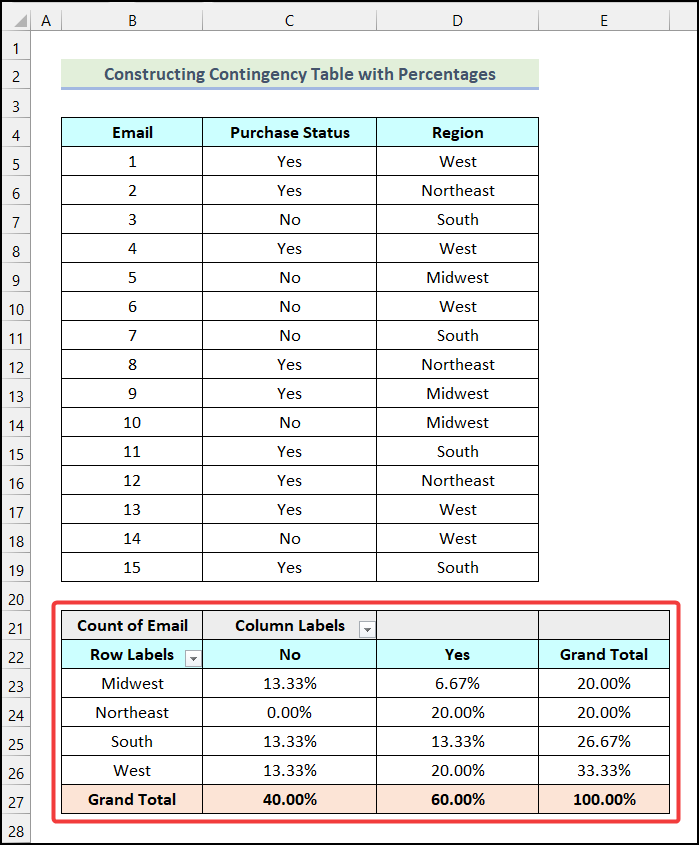
Leugh More: Mar a chruthaicheas tu clàr ann an Excel le Ioma cholbhan <3
Earrann Cleachdaidh
Anns an Leabhar-obrach Excel , tha sinn air Earrann Cleachdaidh a sholarachadh air taobh deas na duilleige-obrach. Feuch an cleachd thu e leat fhèin.
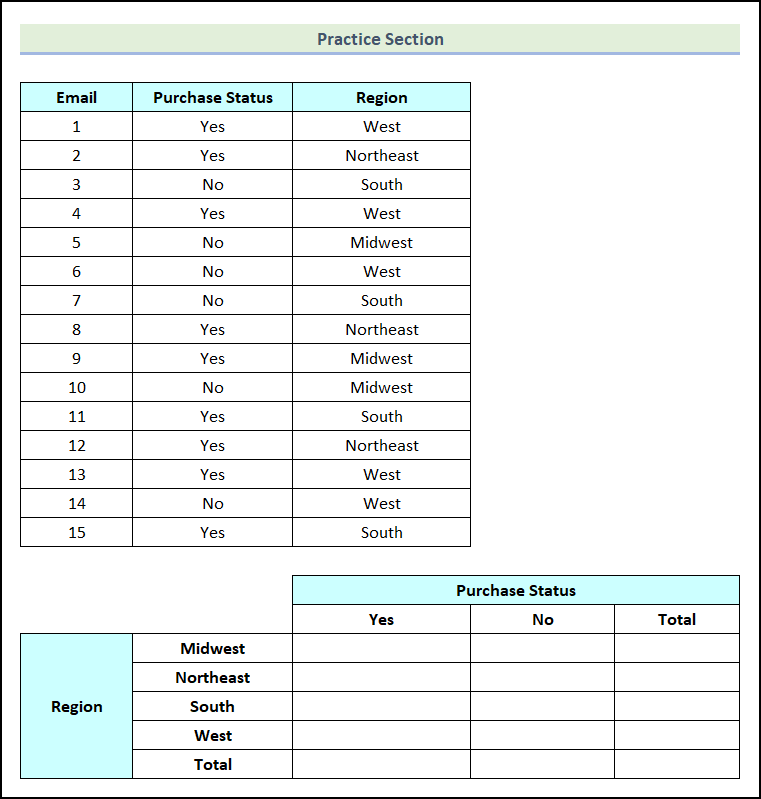
Co-dhùnadh
Mar sin, is iad seo an & dòighean èifeachdach as urrainn dhut a chleachdadh uair sam bith fhad ‘s a tha thu ag obair leis a’ chlàr Excel agad gus Clàr tuiteamach a dhèanamh ann an Excel . Ma tha ceistean, molaidhean no fios air ais agad co-cheangailte ris an artaigil seo faodaidh tu beachd a thoirt gu h-ìosal. Faodaidh tu cuideachd sùil a thoirt air na h-artaigilean feumail eile againn air gnìomhan Excel agus foirmlean air an làrach-lìn againn, ExcelWIKI .

